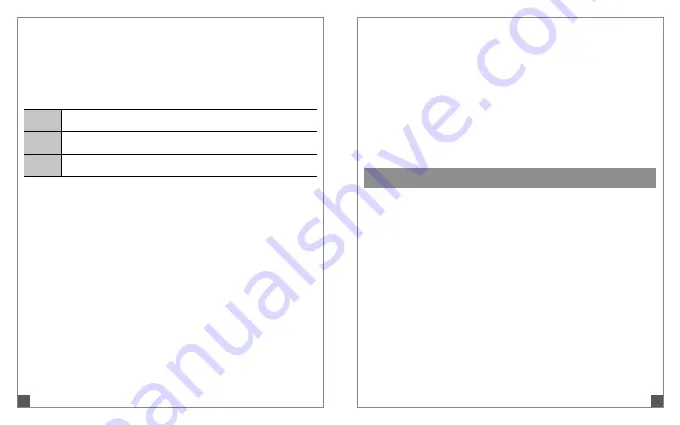
20
21
Am unteren Schieberegler mit der Aufschrift „Entfernung“ können
Sie die Reichweite in 3 Stufen einstellen, ab der Sie einen Alarm
möchten. Die tatsächliche Reichweite hängt sehr stark von den
baulichen Gegebenheiten ab. Als Richtwert gilt:
Nah
Ca. 5 Meter
Mittel Ca. 12 Meter
Weit
Bis zu 25 Meter
Sie können den xmarty 2.0 allerdings auch manuell einen Alarm
geben lassen. Drücken Sie hierzu einfach auf die „Alarm“-Schaltfläche
(5). Umgekehrt können Sie einen Alarm auf Ihrem Handy auslösen,
wenn Sie die Taste auf dem xmarty 2.0 einmal kurz drücken. So
finden Sie das jeweils andere Gerät leicht wieder, wenn Sie es z.B.
einmal verlegt haben.
Wenn Sie sich zuhause befinden und trotzdem häufiger einen
Alarm auslösen (z.B. wenn Sie in den Keller gehen und daher die
Verbindung kurzzeitig verlieren), können Sie einfach auf die „Safe
Zone“ Taste (7) drücken. Sie bekommen dann keine Signale mehr,
wenn die Verbindung getrennt wird.
Die Safe Zone können Sie frei benennen.
Mit dieser Anwendung können Sie auch andere Gegenstände sichern.
So könnten Sie den xmarty 2.0 an einem Hundehalsband befestigen
und Sie werden benachrichtigt, wenn sich Ihr Hund zu weit von Ihnen
entfernt. Oder Sie sichern damit einen wertvollen Gegenstand gegen
Diebstahl – die Möglichkeiten sind grenzenlos.
Kartenmodus
Drücken Sie auf das Kartensymbol (6) um diese Funktion zu öffnen.
Um die Ortung zu aktivieren müssen Sie den Schieberegler oben in
der Mitte nach rechts schieben. Nach kurzer Zeit zeigt eine grüne
Nadel wo Sie sich gerade befinden. Sollten Sie die Verbindung zu
Ihrem Schlüsselanhänger verlieren, wird mit einer roten Nadel der
letzte bekannte Standort angezeigt. Dies ist der Ort an dem Sie den
Schlüssel verloren haben.
Zusätzlich können Sie manuell einen Standort speichern. Drücken
Sie hierzu zweimal schnell hintereinander auf die Taste des xmarty
2.0. Dies funktioniert nur, wenn Sie gerade nicht aktiv in der App
sind. Nun wird eine lila Nadel auf der Karte platziert.
Summary of Contents for xmarty 2.0
Page 23: ...3 2015 ...























